Android'de Çalışmayan Facebook Bildirimlerini Düzeltmenin 6 Yolu
Çeşitli / / April 05, 2023
Push bildirimleri hayatımızı kolaylaştırdı (veya belki değil). Kritik güncellemeleri kaçırmadığımızdan emin olurken tüm dikkatimizi çekmeye değer bir şey olup olmadığını bize bildirerek bize zaman kazandırıyorlar. Ancak bazen belirli uygulamalar için bu uyarılar istenildiği gibi çalışmayabilir. İnsanlara sürekli olarak bildirimlerle ilgili baş ağrısı veren böyle bir uygulama, Facebook uygulamasıdır.
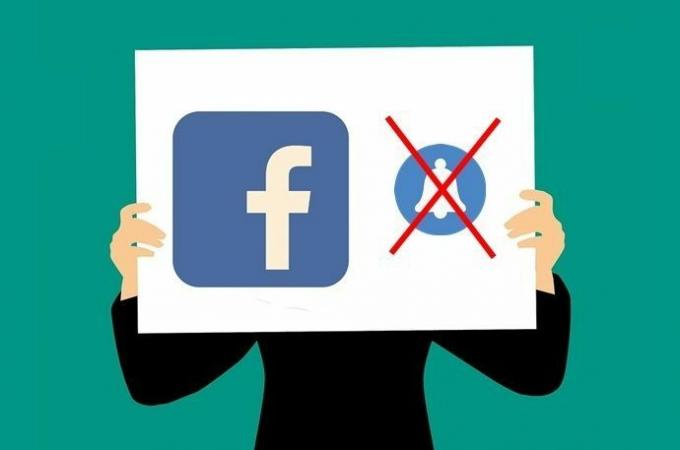
Ne zaman itme uyarıları çalışmayı durdurur Facebook Android uygulamasında sesli uyarılar durdurulur. Ancak, Facebook uygulamasını açtığınızda, normalde bildirim simgesinde bildirim sayısını gösterir. Temel olarak, yeni bildirimleri görmek için uygulamayı açmanız gerekir. Sinir bozucu, değil mi?
Endişelenme. Bu yazıda, Android'de çalışmayan Facebook bildirimlerini düzeltmek için altı etkili çözümden bahsedeceğiz.
1. Telefonunuzdaki Bildirim Ayarlarını Kontrol Edin
Facebook uygulamasında bu sorunla karşılaşıp karşılaşmadığınızı kontrol etmeniz gereken ilk şey bildirim ayarlarıdır. Android, uygulamalar için yerleşik bir bildirim ayarına sahiptir ve her uygulama bunu farklı şekilde kullanabilir. Yapabilirsiniz
bireysel uygulamalar için bildirimleri açma ve kapatma doğrudan telefon ayarlarından.Bazen, uygulama bildirimlerinin kapalı olduğunu görürsünüz. Bu, bir uygulamanın neden olduğu bir hata veya bilinmeyen başka bir nedenden dolayı olabilir. Bu ne zaman olursa olsun, Facebook uygulaması da dahil olmak üzere tüm uygulamalar için push bildirimleri gösterilmez. Bu nedenle, Facebook ve diğer belirli uygulamalar için bildirimleri kontrol etmek ve izin vermek gerekir.
Facebook için uygulama bildirimlerinin açık olup olmadığını doğrulamak için şu adımları izleyin:
Aşama 1: Telefonunuzda Ayarlar'a ve ardından Uygulamalar'a veya Uygulamalar ve bildirimler'e dokunun.
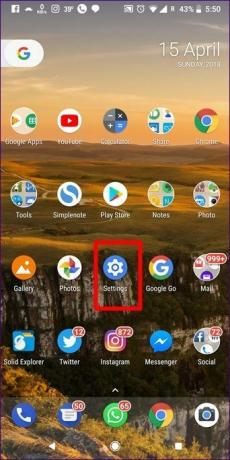
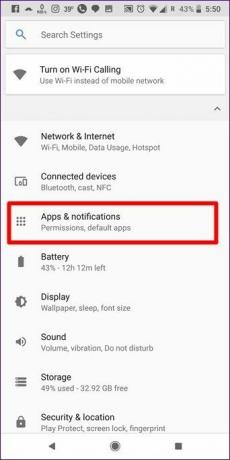
Adım 2: Uygulamalar altında, Facebook'a dokunun. Ardından, Uygulama bildirimlerine basın.
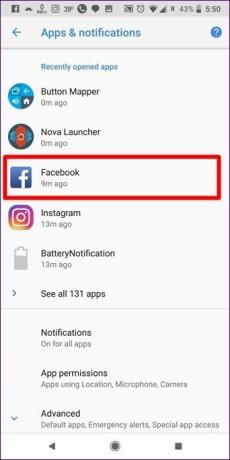
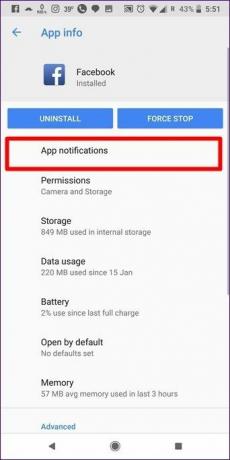
Aşama 3: Bir sonraki ekranda, bildirimlerin açık olduğundan emin olun. Bildirimler kapalıysa açmak için düğmeye dokunun. Android 9.0 ve üzerini çalıştıran telefonlarda, Bildirim kategorilerini bulacaksınız. Bunların etkin olup olmadığını kontrol edin. Yorumlar, etiketler, arkadaşlık istekleri vb. gibi her bir kategori adına dokunun. Ses, ekranda belirme vb. gibi gerekli tüm ayarların etkinleştirilip etkinleştirilmediğini doğrulayın.

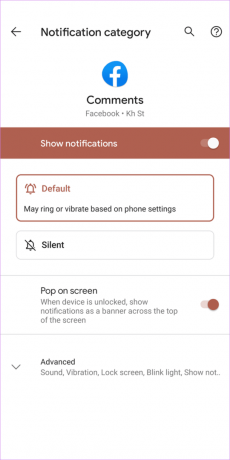
Ayrıca Oku:Bir Profesyonel Gibi Kullanmak İçin En İyi 13 Facebook Hikayesi İpuçları
2. Facebook Uygulaması için Bildirim Ayarlarını Doğrulayın
Android'in uygulamalar için yerleşik bildirim ayarlarına ek olarak, birkaç uygulama bildirim ayarları seçenekleriyle birlikte gelir. Facebook uygulamasında da durum aynı. Bu, Facebook uygulamasından yorumlar, beğeniler, bahsetmeler vb. gibi farklı şeyler için bildirim ayarlarını değiştirebileceğiniz, etkinleştirebileceğiniz veya devre dışı bırakabileceğiniz anlamına gelir.
Bu ayarları kontrol etmek önemlidir çünkü Facebook uygulamasında anında iletme bildirimleri devre dışı bırakılırsa Facebook'ta herhangi bir etkinlik için herhangi bir bildirim görmezsiniz. Bu nedenle, Android cihazınızdaki Facebook uygulamasının bildirim ayarlarını kontrol etmeniz gerekecek.
Bunun için Android telefonunuzda Facebook uygulamasını açın ve sağ üst köşedeki üç yatay çizgi simgesine dokunun. Ayarlar ve Gizlilik'i genişletmek için aşağı kaydırın ve Ayarlar'a dokunun.
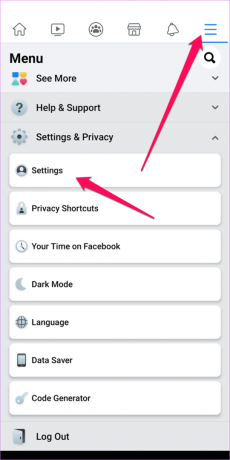
Ardından, Bildirim ayarlarına dokunun. Çeşitli bildirim kategorileri göreceksiniz.

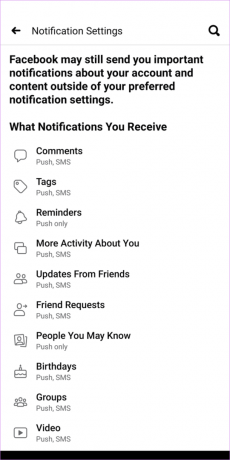
Her kategoriye dokunun ve Push seçeneğinin etkinleştirildiğinden emin olun.
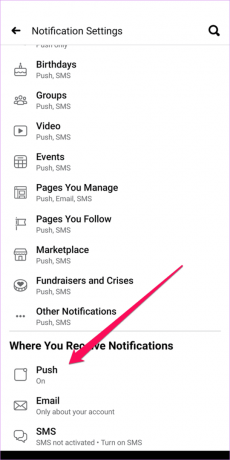
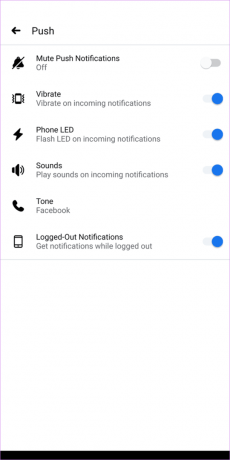
3. Veri Kısıtlamalarını Kontrol Edin
Bildirim sorunundan sorumlu olabilecek başka bir yerleşik Android ayarı, veri kısıtlamasıdır. Bu seçenek etkinleştirildiğinde, uygulamalar arka planda verileri senkronize etmez. Bu, yeni e-postalar, mesajlar, etkinlikler veya metinler için herhangi bir anlık bildirim almayacağınız anlamına gelir.
Facebook uygulaması için arka plan veri senkronizasyonunun etkin olup olmadığını kontrol etmek için Android cihazınızda Ayarlar uygulamasını açın ve Uygulamalar bölümüne gidin. Listeden Facebook uygulamasına dokunun ve Veri kullanımı/Mobil veri ve Wi-Fi'yi seçin. Arka plan verileri seçeneğini arayın ve etkinleştirildiğinden emin olun. Kapalıysa açmak için düğmeye dokunun.
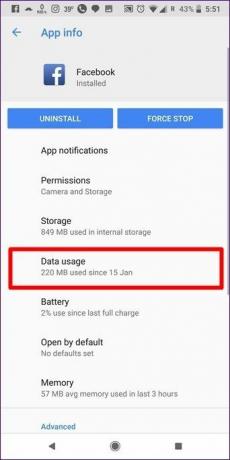
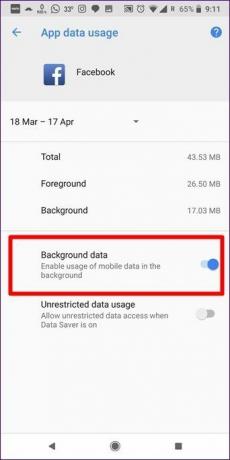
Ayrıca Oku: Android'de Uygulama Veri Kullanımı Nasıl Azaltılır?
4. Önbelleği temizle
Uygulama önbelleğini temizleme Facebook uygulamasını bir süredir kullanıyorsanız işe yarayabilir. Ancak, kullandığınız cihaza ve cihazda sahip olduğunuz ayarlara bağlı olarak etkisi değişebilir. Bir şans ver, şanslı olabilirsin. Bunu nasıl yapacağınız aşağıda açıklanmıştır.
Facebook uygulaması için uygulama önbelleğini sıfırlamak için telefonunuzdaki Ayarlar uygulamasını açın ve Uygulamalar bölümüne gidin. Facebook'a dokunun ve Depolama'ya dokunun. Depolama altında, Önbelleği Temizle'ye dokunun.
Bundan sonra, Android'inizi yeniden başlatın. Bu işe yaramazsa, Verileri/Depolamayı temizle üzerine dokunun. Anlamak Facebook uygulamasının verilerini temizlediğinizde ne olur?.
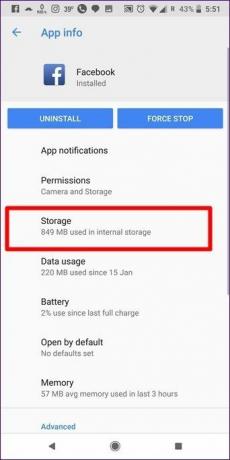

5. Tüm Cihazlardan Çıkış Yapın
Bazı kullanıcılar için sorun hesaba özgü olabilir ve bir cihazla ilgili olmayabilir. Yani, birinin telefonunda başka bir Facebook hesabı kullanarak oturum açarlarsa, tüm anlık bildirimleri alırlar. Ancak, Android'lerinde bildirim almazlar.
Bu sorunu çözmek için şu adımları izleyin:
Aşama 1: Masaüstünüzde Facebook'a gidin ve sağ üst köşedeki küçük aşağı oka dokunun ve menüden Ayarlar'ı seçin.
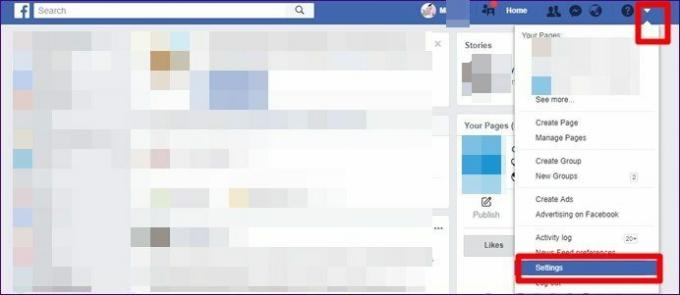
Adım 2: Sol kenar çubuğundan "Güvenlik ve oturum aç"ı tıklayın. Sağdaki "Giriş yaptığınız yer" bölümünün altında Daha Fazlasını Gör'ü tıklayın.
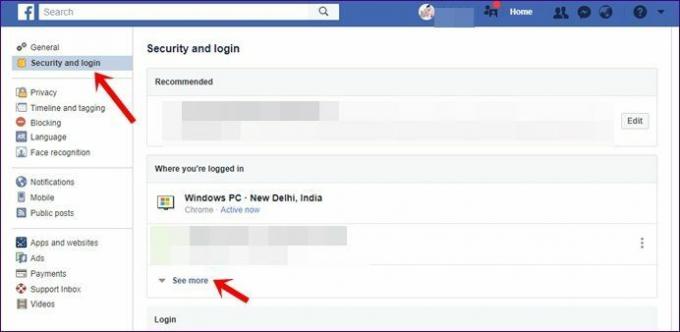
Aşama 3: Aşağı kaydırın ve 'Tüm oturumları kapat'ı tıklayın. Bu, oturum açmış tüm cihazlarda oturumunuzu kapatacaktır.
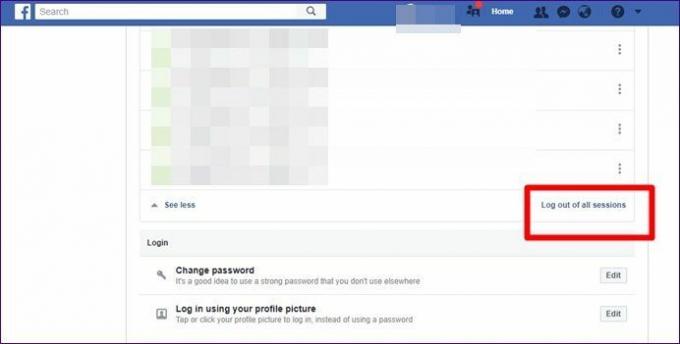
Adım 4: Telefonunuzdan Facebook'ta oturum açın. Push bildirimleri alabilmeniz gerekir.
6. Facebook Uygulamasını Güncelle
Genellikle sorun Facebook uygulamasındadır. Uygulamada bazı hatalar olabilir. Uygulamayı güncellemediyseniz, uygulamayı Google Play Store'dan güncellemek iyi bir fikirdir. Ayrıca, Facebook uygulaması beta programının bir parçasıysanız, programdan ayrılıp Facebook uygulamasının kararlı sürümünü yüklemek isteyebilirsiniz.
7. Pil Tasarrufu Modunu Devre Dışı Bırak
Pil Tasarrufu modu, arka planda çalışmalarını veya yeni veriler getirmelerini önlemek için tüm uygulamalar üzerinde agresif hareket eder. Bazen, Pil Tasarrufu modu bile anlık bildirimleri etkiler. Android telefonunuzda Pil Tasarrufu modunu devre dışı bırakmanın yardımcı olup olmadığını kontrol etmeye değer.
Bunun için Android telefonunuzdaki Ayarlar uygulamasını açın ve Pil bölümüne dokunun. Ardından, Pil tasarrufu geçişini devre dışı bırakın.
Samsung Galaxy telefonlarda, Facebook uygulamasının uyku uygulamalarına eklenmediğinden emin olun. Bunu kontrol etmek için Galaxy telefonunuzda Ayarlar uygulamasını açın ve aşağı kaydırarak Cihaz Bakımı'na dokunun. Ardından Pil üzerine dokunun ve Uygulama güç yönetimi bölümüne gidin. Uyku uygulamalarını seçin ve Facebook uygulamasının listede yer almadığından emin olun. Öyleyse, Uyuyan uygulamalar listesinden kaldırın.
8. SD Kartı Çıkar
Bazı Samsung Galaxy telefon kullanıcılarının önerdiği SD kartı telefonlarından çıkarmanın Facebook uygulaması için bildirim sorununu çözmesi. Telefonunuz hafıza kartı destekliyorsa deneyin.
9. Uygulama Tercihlerini Sıfırla
Android telefonunuzdaki ayarları veya uygulama tercihlerini sıfırlamayı da deneyebilirsiniz. Bu, hiçbir kişisel verinizi silmez. Yalnızca uygulama izinleri, varsayılan uygulamalar vb. gibi ayarlar orijinal değerlerine döndürülür. Onları tekrar ayarlamanız gerekecek. ayrıntılı olarak öğrenin Android'de uygulama tercihlerini sıfırlayarak ne olur?.
Uygulama tercihlerini sıfırlamak için Android cihazınızda Ayarlar uygulamasını açın ve Sistem veya Genel Yönetim'e gidin. Farklı Android telefonlar, farklı bölümler altında sıfırlama seçeneğine sahiptir. Onu arayabilirsiniz. Sıfırla bölümünde, mevcut seçeneğe bağlı olarak Uygulama tercihlerini sıfırla veya Ayarları sıfırla'yı seçin.
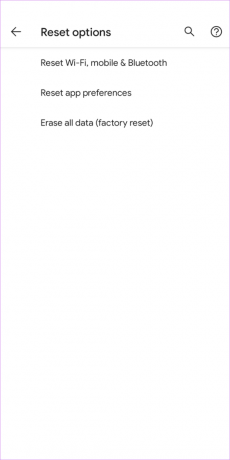
10. Uygulamayı Yeniden Yükle
Sorun devam ederse, Facebook uygulamasını silme zamanı gelmiştir. Facebook uygulamasını kaldırmak, hesabınızı veya gönderilerinizi silmez. ayrıntılı olarak bilin Facebook uygulamasını kaldırdığınızda ne olur?. Uygulamayı kaldırdıktan sonra telefonunuzu yeniden başlatın. Ardından, uygulamayı Google Play Store'dan tekrar indirin.
Android için Facebook'u indirin
11. Facebook Lite'ı deneyin
Yukarıdaki çözümlerin hiçbiri işe yaramazsa, Facebook Lite uygulamasını Google Play Store'dan veya mobil web sitesi. Her ikisi de size bildirim gönderir ve hafiftir. Nasıl olacak? bizim okuyun Facebook ve Facebook Lite uygulaması arasındaki karşılaştırma.
Android için Facebook Lite'ı indirin
Hadi Düzeltelim
Android cihazınızda çalışmayan Facebook bildirimleri sorununu yukarıda belirtilen çözümleri kullanarak çözebileceğinizi umuyoruz. Genellikle, Android'inizin bildirim ayarlarıyla uğraşmak veya uygulamayı yeniden yüklemek işe yarar. Hangi çözümlerin işinize yaradığını bize bildirin.


